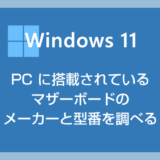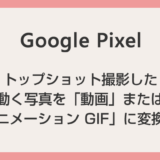Windows PC を使っていると何かとアクセスする機会がある BIOS(UEFI)です。
この BIOS に関することをインターネットなどで相談すると「BIOS のバージョンはいくつですか?」など BIOS バージョンを尋ねられることがあります。
さて、利用中の PC の BIOS バージョンはどのようにして確認すれば良いのでしょうか?
本記事では、Windows PC 起動中に標準の機能で簡単に BIOS のバージョンを確認できる方法を紹介します。
今回の記事内容
今回は「Windows 10 / 11 PC 搭載の BIOS(UEFI)バージョンを簡単に調べる方法」を紹介します。
本記事は Windows 11, Windows 10 両方に対応しています。
PC 搭載の BIOS(UEFI)バージョンを確認する手順
本記事の手順は、Windows PC 起動中に BIOS バージョンを確認します。いちいち BIOS に入らなくてもバージョン確認ができて、最も簡単な確認方法だと思われます。
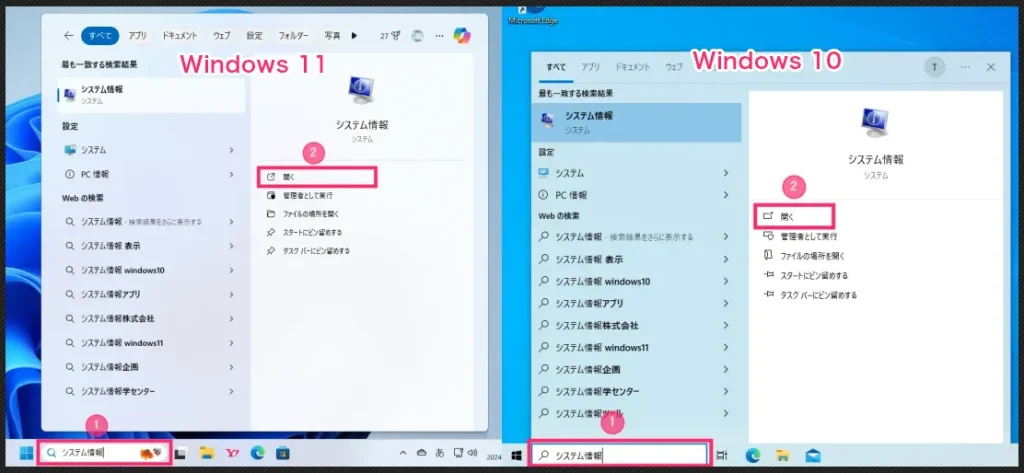
タスクバーの ① 検索に「システム情報」と入力すると、システム情報が表示されるので ②「開く」をクリックします。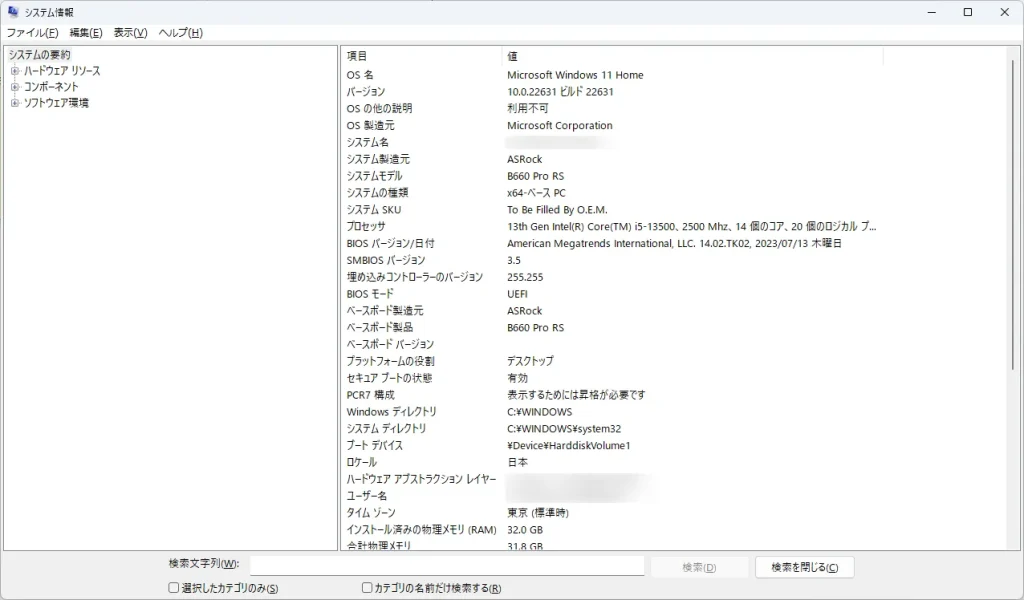
システム情報ウィンドウが開きます。
BIOS バージョン / 日付 の項目に BIOS バージョンが記載されています。ここでは「14.02.TK02」がこの PC の現在の BIOS バージョンということになります。BIOS モードは「UEFI」ということも確認できました。
あとがき
Windows PC は電源投入時には必ず BIOS を読み込みます。それがシステム情報に記録される仕様になっています。したがってわざわざ BIOS にアクセスしなくても Windows 起動中に BIOS バージョンを確認できるのです。
というわけで、システム情報にアクセスすれば素早く簡単に BIOS バージョンを調べることができるので、ぜひ活用してくださいね。
こちらもいかがですか?